Få vist og optimeret, hvordan dine e-mail-designs ser ud i mørk tilstand
Sidst opdateret: juni 25, 2024
Gælder for:
|
|
| Tidligere Marketing Hub Basic |
Mange e-mailklienter har en indstilling for mørk tilstand, hvilket kan føre til uoverensstemmelser med, hvordan dine marketingmails ser ud i klienter med et lysere udseende aktiveret.
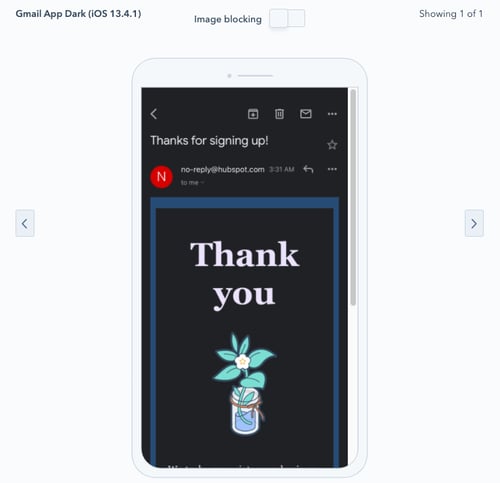
Se en forhåndsvisning af din e-mails udseende i specifikke klienters mørke tilstande
For at se, hvordan din e-mail vil se ud, når en kontakt åbner den i en browser eller klient med dark mode aktiveret:
- På din HubSpot-konto skal du navigere til Marketing > Marketing-e-mail.
- Klik på navnet på en eksisterende udarbejdet e-mail.
- Klik på Forhåndsvisning øverst til højre i e-mail-editoren, og klik derefter på Forhåndsvisning af indbakke.
- Klik på Klienter i toppen af eksempelskærmen.
- Under Mørk tilstandskal du markere afkrydsningsfeltet ud for den klient, du vil se en forhåndsvisning af.
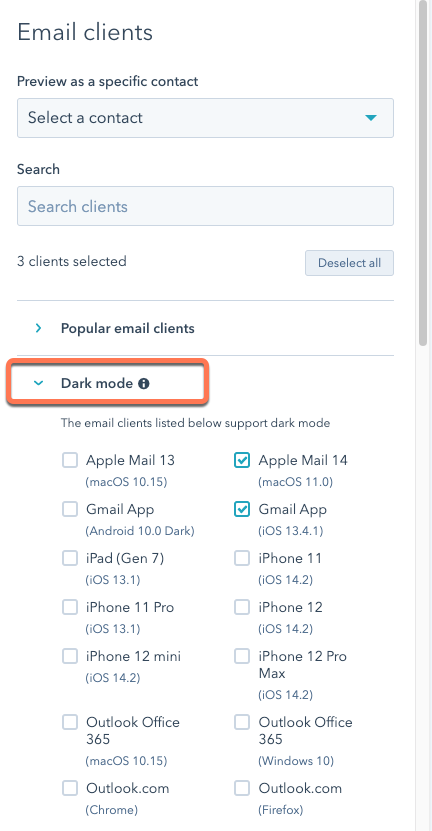
- Klik på Test min e-mail nu øverst til højre.
Bedste praksis, når du designer e-mails til mørk tilstand
Når du forhåndsviser din e-mail med forskellige klienter i mørk tilstand, skal du huske på, at hver klient kan gengive din e-mail forskelligt. Hvis dine kontakter f.eks. åbner din e-mail med Apple Mail, vil den se nøjagtig ens ud, uanset om de har aktiveret dark mode eller ej. Men hvis en kontakt aktiverer mørk tilstand i apps som Gmail eller Outlook på Windows, kan du opleve mere drastiske forskelle i din e-mailstyling, f.eks. inverterede baggrundsfarver.
Se nedenstående tips for at sikre, at din e-mail-styling er konsistent mellem klienterne.
Brug billeder, der vises tydeligt på både lyse og mørke baggrunde
Konverter dine billeder til PNG-filer, før du uploader og tilføjer billeder til dine e-mails, så du er sikker på, at de vises i e-mailklienter, der automatisk inverterer baggrundsfarven på e-mails i mørk tilstand. Hvis dit billede indeholder tekst, f.eks. et logo, kan du også tilføje en gennemskinnelig kontur omkring teksten for at få den til at skille sig ud.
Vælg webtilgængelige farver
Det er vigtigt at designe dit e-mailindhold, så det er tilgængeligt, uanset hvilken e-mailklient modtageren bruger. Hvis du overholder tilgængelighedsstandarderne, f.eks. ved at tjekke farvekontrasten i din tekst, vil dine e-mails også blive gengivet korrekt i mørk tilstand. Læs mere om webtilgængelige farver på HubSpot-bloggen.
Angiv en medieforespørgsel til styling i mørk tilstand i iOS
Flere e-mailklienter, herunder Apple Mail og Outlook.com, tilbyder begrænset støtte til at registrere og tilføje brugerdefineret styling via en medieforespørgsel. Hvis du bruger den opdaterede klassiske e-mail-editor, og du har udviklerressourcer til at foretage CSS-ændringer i dine e-mails, kan du tilføje en medieforespørgsel med funktionen prefers-color-scheme media for at konfigurere, hvordan billeder og tekst skal se ud i mørk tilstand og lys tilstand